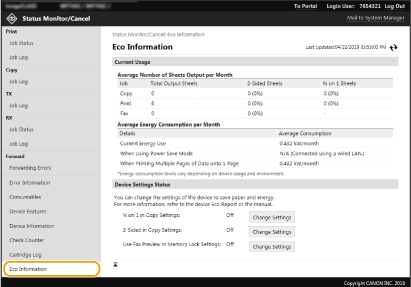การตรวจสอบสถานะและไฟล์บันทึกข้อมูล
 |
ชื่อไฟล์เอกสารอาจไม่แสดงอย่างครบถ้วน ชื่อแอพพลิเคชันที่พิมพ์อาจถูกเพิ่มลงในชื่อไฟล์ |
การตรวจสอบสถานะปัจจุบันของเอกสารงานพิมพ์
รายการเอกสารที่กำลังพิมพ์หรือกำลังรอพิมพ์อยู่ในปัจจุบันจะปรากฏขึ้น
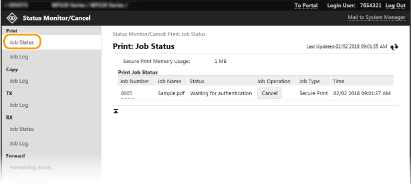
คุณสามารถลบงานเอกสารโดยคลิก [Cancel] (ยกเลิก)
 |
ไม่ว่าการตั้งค่าการจัดการ ID แผนกจะเป็นเช่นใด เอกสารที่พิมพ์อยู่ทั้งหมดในปัจจุบัน รวมถึงที่รอการพิมพ์จะปรากฏอยู่ในรายการ หากคุณป้อนชื่อผู้ใช้ของคุณขณะเข้าสู่ระบบในโหมดผู้ใช้ทั่วไป ชื่อผู้ใช้ของคุณจะปรากฏเฉพาะบนเอกสารที่คุณพิมพ์ คลิก [Job Number] (หมายเลขงาน) บนเอกสารที่หยุดชั่วคราวและเอกสารที่มีการรักษาความปลอดภัยเพื่อแสดงรายละเอียด คุณสามารถตรวจสอบชื่อผู้ใช้และจำนวนหน้าที่พิมพ์ของเอกสาร |
การตรวจสอบสถานะปัจจุบันของเอกสารที่ได้รับ
คุณสามารถตรวจสอบไฟล์บันทึกของเอกสารแฟกซ์และ I-Fax ที่ได้รับ คุณยังสามารถคลิก [Delete] เพื่อลบเอกสารแฟกซ์ที่ได้รับ
 |
ในการดำเนินการต่อไปนี้สำหรับเอกสารแฟกซ์ที่ได้รับ คุณจำเป็นต้องเข้าสู่ระบบในโหมดผู้จัดการระบบ แล้วตั้งค่า <ใช้การแสดงตัวอย่างแฟกซ์> เป็น <เปิด> คลิก [Print All] เพื่อพิมพ์เอกสารทั้งหมดที่ได้รับ คลิก [Print] เพื่อพิมพ์เอกสารที่รอการพิมพ์ คลิก [Job Number] เพื่อแสดงข้อมูลโดยละเอียดและภาพตัวอย่างของเอกสารที่รอการพิมพ์ |
การตรวจสอบประวัติของเอกสาร
ไฟล์บันทึกงานของการพิมพ์ ทำสำเนา การส่ง (TX) และการรับ (RX) จะปรากฏขึ้น
เข้าสู่ระบบ UI ระยะไกล (การเริ่มใช้งาน UI ระยะไกล)  [Status Monitor/Cancel] (หน้าจอสถานะ/ยกเลิก)
[Status Monitor/Cancel] (หน้าจอสถานะ/ยกเลิก)  [Job Log] (ไฟล์บันทึกข้อมูลงาน)
[Job Log] (ไฟล์บันทึกข้อมูลงาน)
 [Status Monitor/Cancel] (หน้าจอสถานะ/ยกเลิก)
[Status Monitor/Cancel] (หน้าจอสถานะ/ยกเลิก)  [Job Log] (ไฟล์บันทึกข้อมูลงาน)
[Job Log] (ไฟล์บันทึกข้อมูลงาน)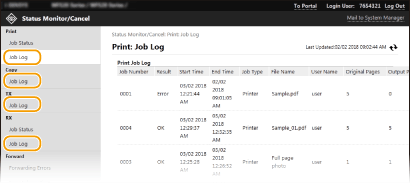
การตรวจสอบข้อมูลของเอกสารที่ส่งต่อไม่สำเร็จ
ข้อมูลของเอกสารที่ส่งต่อไม่สำเร็จจะปรากฏขึ้น
 |
เมื่อคุณเข้าสู่ระบบในโหมดผู้จัดการระบบ คุณสามารถคลิก [Delete] เพื่อลบเอกสารที่ส่งต่อไม่สำเร็จ เมื่อคุณเข้าสู่ระบบในโหมดผู้จัดการระบบ คุณสามารถคลิก [Job Number] เพื่อแสดงข้อมูลรายละเอียดหรือดูตัวอย่างของเอกสารที่ส่งต่อไม่สำเร็จ |
การตรวจสอบข้อมูลข้อผิดพลาด
เมื่อเกิดข้อผิดพลาด หน้านี้จะปรากฏขึ้นโดยการคลิกที่ข้อความที่ปรากฏใต้ [Error Information] (ข้อมูลข้อผิดพลาด) บนหน้าพอร์ทัล (หน้าหลัก) หน้าจอ UI ระยะไกล
เข้าสู่ระบบ UI ระยะไกล (การเริ่มใช้งาน UI ระยะไกล)  [Status Monitor/Cancel] (หน้าจอสถานะ/ยกเลิก)
[Status Monitor/Cancel] (หน้าจอสถานะ/ยกเลิก)  [Error Information] (ข้อมูลข้อผิดพลาด)
[Error Information] (ข้อมูลข้อผิดพลาด)
 [Status Monitor/Cancel] (หน้าจอสถานะ/ยกเลิก)
[Status Monitor/Cancel] (หน้าจอสถานะ/ยกเลิก)  [Error Information] (ข้อมูลข้อผิดพลาด)
[Error Information] (ข้อมูลข้อผิดพลาด)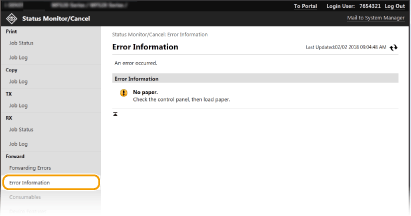
การตรวจสอบวัสดุสิ้นเปลือง
ขนาดกระดาษและประเภทกระดาษของแหล่งจ่ายกระดาษ หมายเลขรุ่นตลับหมึก ฯลฯ จะปรากฏขึ้น คุณยังสามารถคลิก [Check Consumables Details] (ตรวจสอบรายละเอียดวัสดุสิ้นเปลือง) ในหน้าพอร์ทัล (หน้าหลัก) เพื่อแสดงหน้านี้ (หน้าจอ UI ระยะไกล)
เข้าสู่ระบบ UI ระยะไกล (การเริ่มใช้งาน UI ระยะไกล)  [Status Monitor/Cancel] (หน้าจอสถานะ/ยกเลิก)
[Status Monitor/Cancel] (หน้าจอสถานะ/ยกเลิก)  [Consumables] (วัสดุสิ้นเปลือง)
[Consumables] (วัสดุสิ้นเปลือง)
 [Status Monitor/Cancel] (หน้าจอสถานะ/ยกเลิก)
[Status Monitor/Cancel] (หน้าจอสถานะ/ยกเลิก)  [Consumables] (วัสดุสิ้นเปลือง)
[Consumables] (วัสดุสิ้นเปลือง)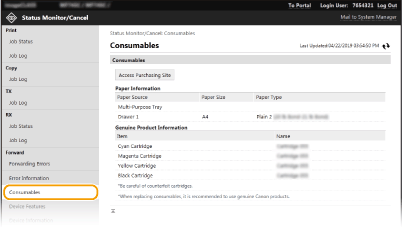
การตรวจสอบรายละเอียดเฉพาะของอุปกรณ์
ความเร็วในการพิมพ์สูงสุดและคุณลักษณะของเครื่องจะปรากฏขึ้น
เข้าสู่ระบบ UI ระยะไกล (การเริ่มใช้งาน UI ระยะไกล)  [Status Monitor/Cancel] (หน้าจอสถานะ/ยกเลิก)
[Status Monitor/Cancel] (หน้าจอสถานะ/ยกเลิก)  [Device Features] (คุณลักษณะของอุปกรณ์)
[Device Features] (คุณลักษณะของอุปกรณ์)
 [Status Monitor/Cancel] (หน้าจอสถานะ/ยกเลิก)
[Status Monitor/Cancel] (หน้าจอสถานะ/ยกเลิก)  [Device Features] (คุณลักษณะของอุปกรณ์)
[Device Features] (คุณลักษณะของอุปกรณ์)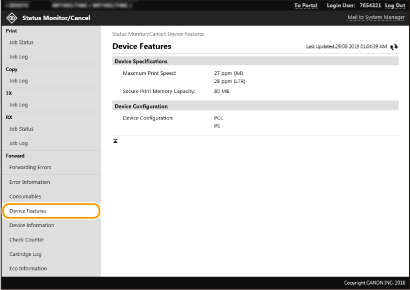
การตรวจสอบข้อมูลผู้จัดการระบบ
ข้อมูลเกี่ยวกับเครื่องและผู้จัดการระบบจะปรากฏขึ้น ชื่ออุปกรณ์และข้อมูลอื่นๆ ของผู้จัดการระบบจะปรากฏขึ้นที่นี่โดยสอดคล้องกับการตั้งค่าใน [System Manager Information] (ข้อมูลผู้จัดการระบบ) ในหน้า [User Management] (การจัดการผู้ใช้) หรือใน [Device Information Settings] (การตั้งค่าข้อมูลอุปกรณ์) ในหน้า [Device Management] (การจัดการอุปกรณ์)
เข้าสู่ระบบ UI ระยะไกล (การเริ่มใช้งาน UI ระยะไกล)  [Status Monitor/Cancel] (หน้าจอสถานะ/ยกเลิก)
[Status Monitor/Cancel] (หน้าจอสถานะ/ยกเลิก)  [Device Information] (ข้อมูลอุปกรณ์)
[Device Information] (ข้อมูลอุปกรณ์)
 [Status Monitor/Cancel] (หน้าจอสถานะ/ยกเลิก)
[Status Monitor/Cancel] (หน้าจอสถานะ/ยกเลิก)  [Device Information] (ข้อมูลอุปกรณ์)
[Device Information] (ข้อมูลอุปกรณ์)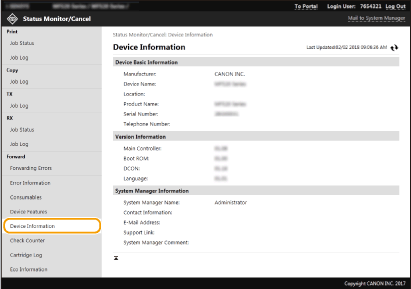
การตรวจสอบตัวนับยอดรวมงานพิมพ์
จำนวนหน้าทั้งหมดที่เคยพิมพ์โดยฟังก์ชันทำสำเนา พิมพ์ และแฟกซ์จะปรากฏขึ้น
เข้าสู่ระบบ UI ระยะไกล (การเริ่มใช้งาน UI ระยะไกล)  [Status Monitor/Cancel] (หน้าจอสถานะ/ยกเลิก)
[Status Monitor/Cancel] (หน้าจอสถานะ/ยกเลิก)  [Check Counter] (ตรวจสอบตัวนับ)
[Check Counter] (ตรวจสอบตัวนับ)
 [Status Monitor/Cancel] (หน้าจอสถานะ/ยกเลิก)
[Status Monitor/Cancel] (หน้าจอสถานะ/ยกเลิก)  [Check Counter] (ตรวจสอบตัวนับ)
[Check Counter] (ตรวจสอบตัวนับ)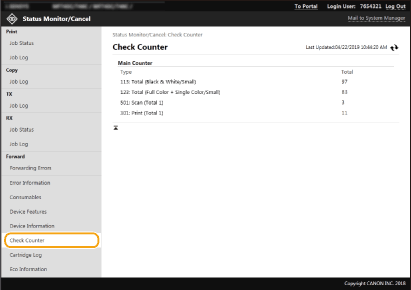
การตรวจสอบประวัติของตลับหมึก
คุณสามารถตรวจสอบข้อมูลบันทึกการใช้งานตลับหมึกและไฟล์บันทึกข้อมูลอื่นๆ โดยสามารถเปลี่ยนการแสดงผลสำหรับตลับหมึกแต่ละสีได้
เข้าสู่ระบบ UI ระยะไกล (การเริ่มใช้งาน UI ระยะไกล)  [Status Monitor/Cancel] (หน้าจอสถานะ/ยกเลิก)
[Status Monitor/Cancel] (หน้าจอสถานะ/ยกเลิก)  [Cartridge Log] (ไฟล์บันทึกตลับหมึก)
[Cartridge Log] (ไฟล์บันทึกตลับหมึก)
 [Status Monitor/Cancel] (หน้าจอสถานะ/ยกเลิก)
[Status Monitor/Cancel] (หน้าจอสถานะ/ยกเลิก)  [Cartridge Log] (ไฟล์บันทึกตลับหมึก)
[Cartridge Log] (ไฟล์บันทึกตลับหมึก)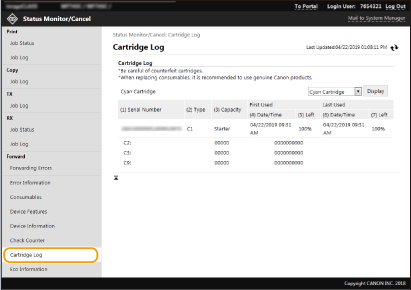
การตรวจสอบสถานะการใช้งานของเครื่อง
ปริมาณรวมของงานพิมพ์รายเดือนและการใช้พลังงานโดยรวมรายเดือนจะปรากฏขึ้น คุณสามารถแสดงหน้าจอข้อมูลการประหยัด และเปลี่ยนแปลงการตั้งค่าเพื่อประหยัดกระดาษและการใช้พลังงาน